
Cheques
Receber > Cheques
Aqui pode ser feita a consulta, relatórios, modificação, exclusão e inclusão de cheques recebidos de clientes.
Consulta, Modificação, Relatório e Exclusão de cheques
Na parte superior da tela escolha os filtros para pesquisa e a ordem com que os cheques serão relacionados na tela ou no relatório. Serão mostrados na tela os cheques encontrados, totalizando a quantidade de cheques e o valor total. Você poderá simplesmente consultar os dados na tela da forma com que estão apresentados. Para visualizar na tela o relatório use o botão “visualizar”, para imprimir, o botão “imprimir”. Para modificar campos pode-se direto nas células da grade (tabela) que aparecem na tela ou, ativando o botão “alterar”, modificar os campos num outro formato de tela (alguns campos não podem ser modificados).
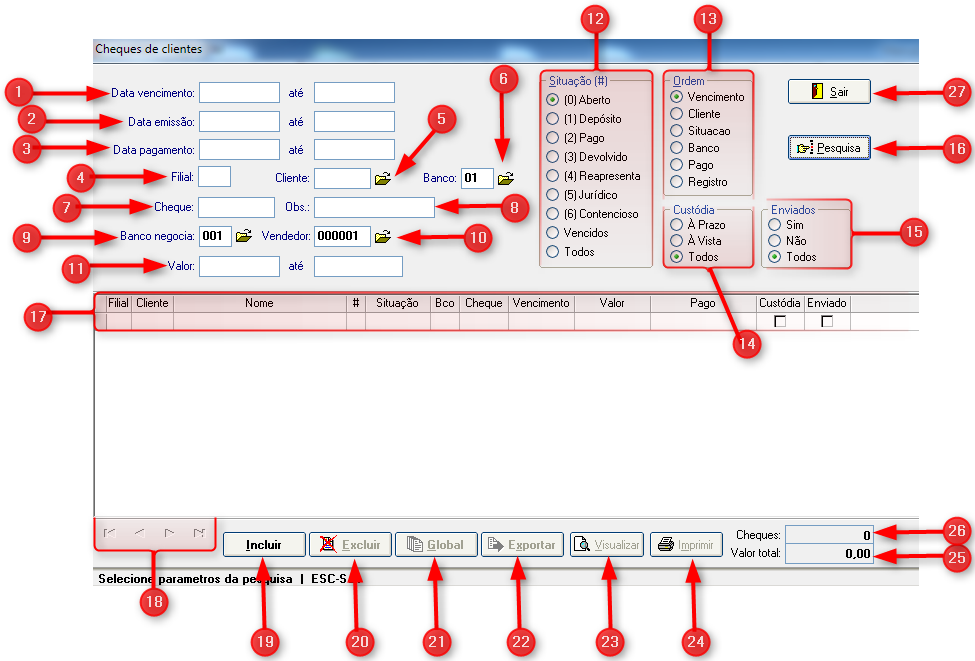
1) Data vencimento: Data em que o cheque tem que ser depositado.
2) Data emissão: Digitar a data de emissão informando a data inicial e a data final.
3) Data pagamento: Digitar a data de pagamento informando a data inicial e a data final.
4) Filial: Filial na qual vai ser lançado o cheque e cliente que deu o cheque.
5) Cliente: Serve para selecionar um cliente, informe o código do cliente desejado e pressione a tecla “Enter” ou ative a consulta, clicando na pasta amarela ao lado do campo ou pressionando a tecla F4 com cursor nesse campo.
6) Banco: Código do banco do cheque (tabela bancos! ), agência e conta. A agência e conta não são campos obrigatórios, mas é melhor informar para evitar que acabe havendo coincidência de dois cheques terem o mesmo número sendo de contas ou agências diferentes.
7) Cheque: Valor do cheque.
8) Obs: Observação, comentário sobre o cheque.
9) Banco negocia: Informar o código de cobrança.
10) Vendedor: Vendedor que recebeu o cheque em pagamento ou que realizou a venda vinculada ao cheque. Serve para identificar, por exemplo, a que vendedor está vinculado um cheque devolvido ou em outra situação ou para fazer outros tipos de pesquisa.
11) Valor: Informar o valor mínimo e o valor máximo.
12) Situação: Selecionar a situação desejada entre eles:
• Aberto: Não foi depositado ainda.
• Depósito: Foi depositado mas ainda não está compensado.
• Pago: Compensado.
• Devolvido: Cheque foi devolvido pelo banco.
• Reapresenta: Devolvido pela 2ª vez.
• Jurídico: Encontra-se no setor jurídico ou em ação judicial.
Para controlar o limite de crédito do cliente, o sistema soma às contas a receber os cheques em situação Aberto, Depósito, Devolvido, Reapresenta e Jurídico.
Caso fique mais prático para sua Empresa, você pode colocar os cheques direto na situação Pago quando forem depositados.
13) Ordem: Selecionar a ordenação desejada.
14) Custódia: Indica se o cheque foi colocado em custódia (negociado) ou não.
15) Enviados: Indica se o cheque foi enviado via remessa de arquivo eletrônico de cheques ao banco para depósito ou custódia.
16) Pesquisa: Clicando neste botão o sistema permite pesquisar de acordo com os filtros selecionados.
17) Tabela Cheques de clientes: Mostra a tabela de cheques de clientes com os dados: filial, cliente, nome, #, situação, banco, cheque, vencimento, valor, pago, custódia, enviado, observação, agência, conta, emissão, neg banco, número, CMC7, vendedor, cheqC1, cheqC2 e cheqC3.
18) Botões de navegação: Botões para selecionar os registros de cheques de clientes existentes.
19) Incluir: Inclui registro de cheques de clientes.
20) Excluir: Elimina o cheque selecionado.
21) Global: Use o botão “global” para alterar informações em seqüência de forma automática em todos os cheques pesquisados (os que aparecem na tela). Podem ser alterados os seguintes campos:
• Situação: Muito usado para passar de Aberto para Depósito ou para Pago, quando do momento do depósito e/ou compensação do cheque.
• Tipo: Indique “1” para que os cheques fiquem marcados como “custódia” (entregues em custódia / negociados), “0” para que os cheques fiquem na situação normal (não-custódia / à vista), ou marque para “não alterar” este campo.
• Enviado: Marque “sim”, ”não” ou “não altera” para não modificar o conteúdo deste campo.
• Pagamento: Data de compensação ou depósito do cheque. Deixando em branco não altera esta informação nos cheques.
• Banco negocia: Banco em que o cheque foi depositado ou negociado.
22) Exportar: Com o botão “exportar” pode-se gerar um arquivo de remessa para bancos com os cheques pesquisados (os que aparecem na tela). Na parte superior da tela existe uma ficha para cada banco adaptado no sistema, aonde devem ser completadas informações específicas requeridas pelo banco. Na parte inferior da tela pode-se indicar para que os cheques exportados sejam marcados como enviados (sim/não) e para que a situação deles seja alterada para “depósito”.
23) Visualizar: Visualiza o registro de cheques de clientes selecionado.
24) Imprimir: Imprime o registro de cheques de clientes selecionado.
25) Valor total: Mostra o valor total.
26) Cheques: Mostra a quantidade de cheques.
27) Botão Sair: Sai da tela "Cheques de clientes".
Sidicom - Sistemas de Informação.
Created with the Freeware Edition of HelpNDoc: Easy to use tool to create HTML Help files and Help web sites